Comment écouter Apple Music hors ligne sur les appareils Apple
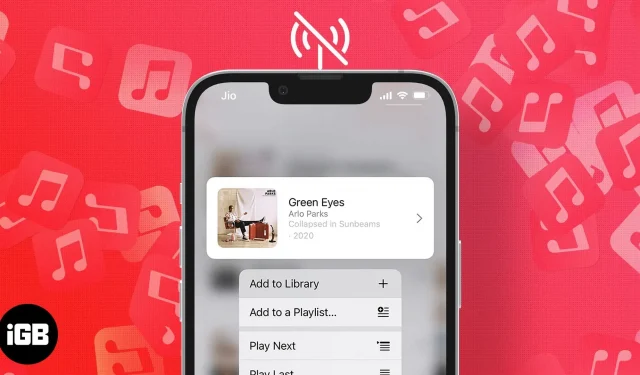
Apple Music est un service de diffusion de musique populaire qui nous offre de nombreuses chansons et fonctionnalités telles que la haute résolution sans perte et l’audio spatial (avec Dolby Atmos). Cela amène notre expérience d’écoute musicale à un tout autre niveau, mais cela nécessite également une énorme quantité de données. Heureusement, Apple Music peut également fonctionner hors ligne.
Et j’ai développé un article pour vous aider à télécharger et écouter vos morceaux Apple Music préférés hors ligne sur votre iPhone, iPad, Mac et Apple Watch. Alors, commençons.
- Écoutez Apple Music hors ligne sur iPhone et iPad
- Télécharger des chansons Apple Music sur votre Mac
- Utiliser Apple Music hors ligne sur Apple Watch
- Comment télécharger Apple Music avec des listes de lecture intelligentes
- Télécharger iTunes Music sur iPhone avec un câble USB
Écoutez Apple Music hors ligne sur iPhone et iPad
- Ouvrez l’application Musique sur votre appareil iOS.
- Accédez à la chanson que vous souhaitez télécharger.
- Appuyez sur les trois points horizontaux à côté et sélectionnez Ajouter à la bibliothèque. Une fois qu’une chanson a été ajoutée à votre bibliothèque, vous pouvez la télécharger en un clic.
- Cliquez à nouveau sur les points horizontaux et sélectionnez Télécharger.
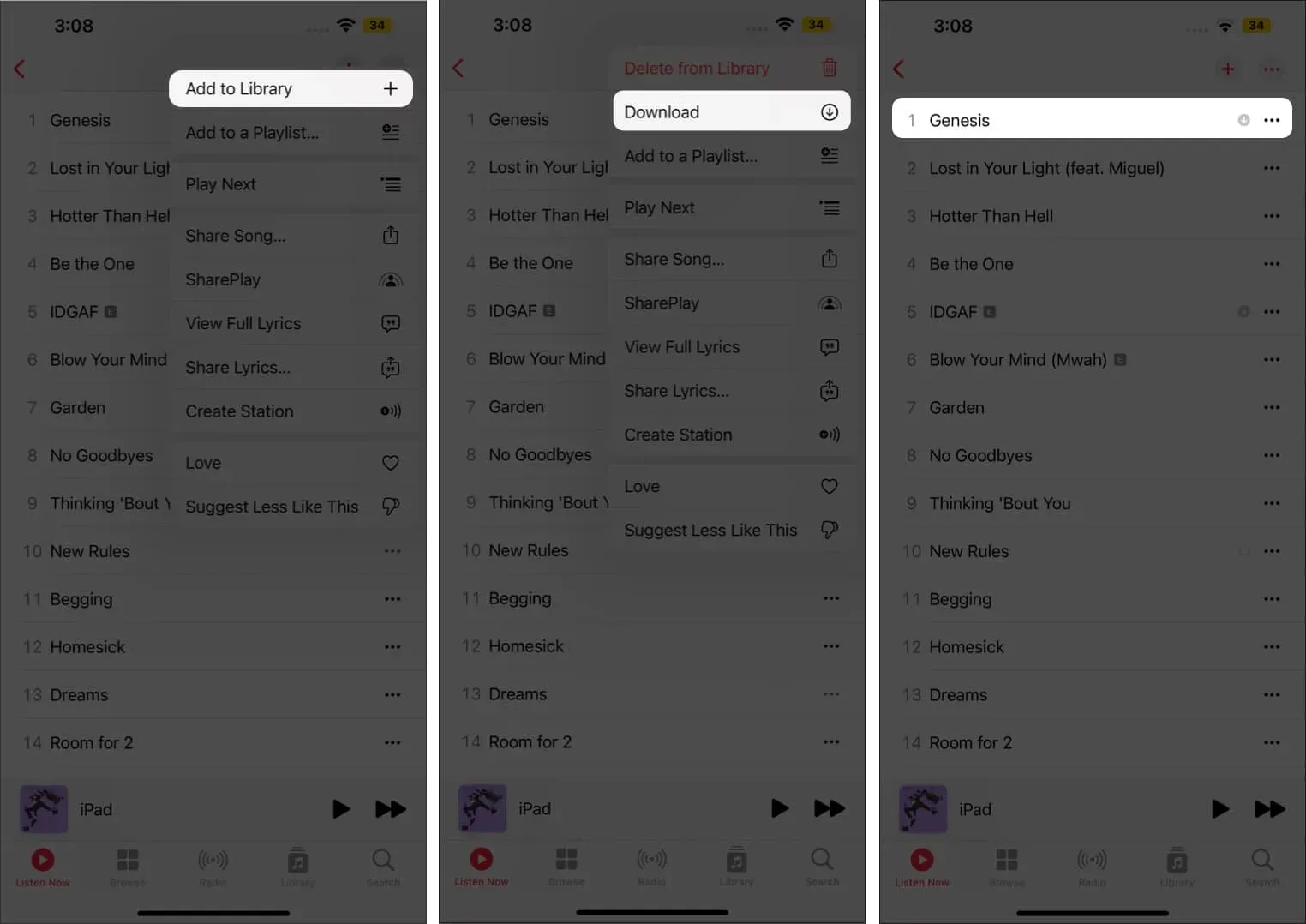
Le téléchargement de pistes une par une peut être fastidieux, mais pouvez-vous télécharger toute votre musique sur Apple Music en une seule fois ? Eh bien, heureusement, oui, et voici comment :
- Accédez à la liste de lecture que vous souhaitez télécharger.
- Cliquez sur l’icône Plus (+) qui apparaît dans le coin supérieur droit. Vous remarquerez que l’icône Plus (+) se transformera en icône de téléchargement.
- Cliquez sur l’icône de téléchargement et le téléchargement commencera.
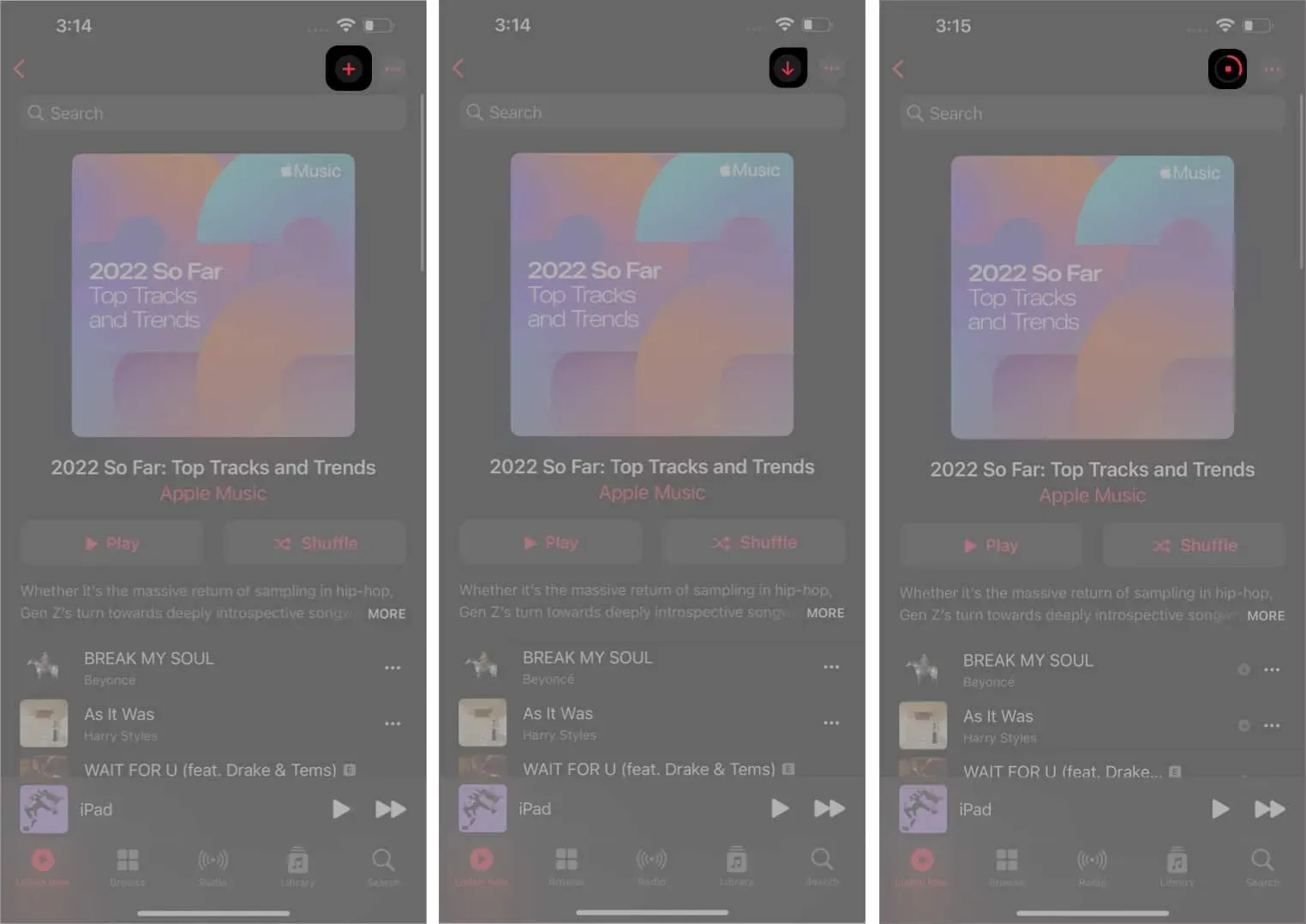
Pour automatiser le processus de téléchargement : Application Paramètres → Musique → faites défiler vers le bas → Téléchargements automatiques → Activer.
Télécharger des chansons Apple Music sur votre Mac
- Lancez l’application Musique sur votre Mac et accédez à la chanson que vous souhaitez télécharger.
- Appuyez sur l’icône Plus (+) à côté et cela ajoutera la chanson à la bibliothèque. Maintenant que la chanson a été ajoutée à la bibliothèque, vous remarquerez que lorsque vous survolez la chanson, une icône de téléchargement apparaît.
- Cliquez sur le bouton de téléchargement et les chansons seront disponibles hors ligne.
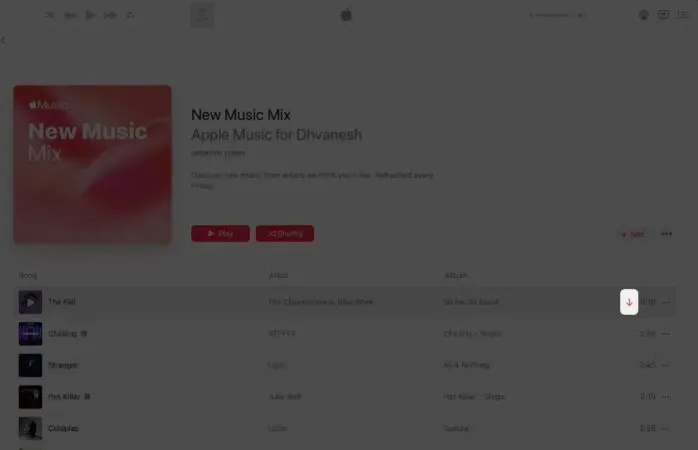
Tout comme avec l’iPhone, vous pouvez également télécharger la liste de lecture Apple Music complète sur Mac. Non seulement cela, vous pouvez également automatiser cela. Sur un Mac, accédez à l’application Musique → Barre de menus → Musique → Préférences → Général → Téléchargement automatique → Activer.
Utiliser Apple Music hors ligne sur Apple Watch
Vous pouvez écouter Apple Music depuis votre Apple Watch via des AirPods ou tout autre casque ou haut-parleur Bluetooth sans votre iPhone à proximité.
- Accédez à l’application Watch sur votre iPhone.
- Assurez-vous que vous êtes sur l’onglet Ma montre, faites défiler vers le bas et sélectionnez Musique.
- Cliquez sur « Ajouter de la musique » mis en évidence par une icône Plus (+). Il vous demandera votre bibliothèque Apple Music.
- Sélectionnez les chansons à télécharger sur Apple Watch.
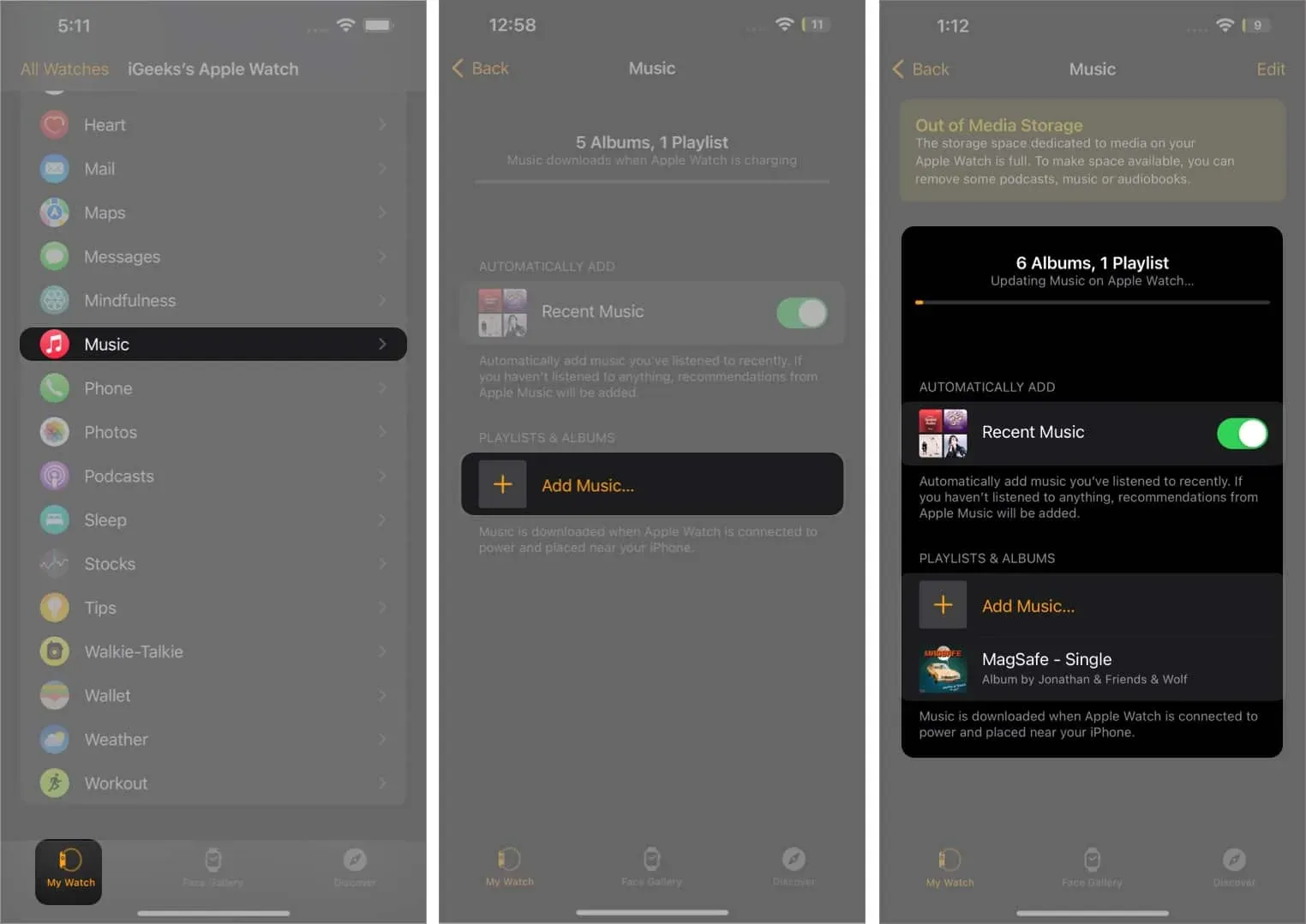
Une fois téléchargé sur Apple Watch, vous pouvez le diffuser directement sur les Airpods à partir de celui-ci. Ceci est également sans connexion Internet.
Comment télécharger Apple Music avec des listes de lecture intelligentes
Êtes-vous fatigué d’ajouter des chansons à votre bibliothèque Apple Music une par une et de les télécharger? Nous vous soutiendrons ! Créez une liste de lecture de vos chansons préférées à l’aide de la fonction intégrée Apple Music Smart Playlists. La curation de la liste de lecture intelligente est actuellement limitée à Apple Music dans la boutique iTunes macOS sous Windows.
Suivez cet article pour un guide détaillé sur la création de listes de lecture intelligentes avec Apple Music. Lorsque vous avez terminé de créer une liste de lecture, consultez la section ci-dessus où nous avons mentionné comment vous pouvez télécharger des listes de lecture sur votre iPhone en quelques clics.
Téléchargez toute votre musique d’iTunes sur votre iPhone avec un câble USB.
Ces étapes seront utiles pour ceux qui ont acheté de la musique stockée sur iTunes et qui souhaitent l’écouter hors ligne. De plus, vous aurez besoin d’un ordinateur Mac ou Windows avec iTunes installé.
- Connectez votre iPhone à votre ordinateur ou Mac.
- Lancez l’application Musique sur votre Mac (ou l’application iTunes sur Windows). Vous remarquerez que votre iPhone apparaît sous Appareils dans l’application Musique.
- Si vous avez déjà des pistes sur votre iPhone, vous pouvez les transférer en cliquant simplement avec le bouton droit sur le commutateur iPhone et en sélectionnant « Transférer les achats ».
- Accédez maintenant à l’application Finder sur votre Mac et appuyez sur votre iPhone qui apparaît sous Emplacements.
- Sélectionnez l’onglet Musique et activez Synchroniser la musique.
- Basculez entre l’intégralité de votre bibliothèque musicale ou une sélection d’artistes, d’albums, de genres et de listes de lecture, en fonction de vos besoins.
- Cliquez sur « Synchroniser » et vos pistes commenceront à se synchroniser sur votre iPhone et votre Mac.
Résumé
C’est presque tout de ma part. J’espère que vous avez une bonne idée du téléchargement de la bibliothèque Apple Music. Si vous avez des problèmes, posez des questions dans la section des commentaires.



Laisser un commentaire